PXE网络装机配置和kickstart 无人值守安装
网络装机的优势:
规模化:同时装配多台主机
自动化:装系统、配置各种服务
远程实现:不需要光盘、U盘等各种物理安装工具
什么是PXE?
PXE是域启动执行环境,在操作系统之前运行,可用于远程安装,构建无盘工作站。
工作模式:
PXE client集成在网卡ROM中,当计算机引导时,BIOS把PXE client 调入内存执行,获取PXE server配置,显示菜单,根据用户选择将远程操作系统下载到本机运行。
搭建PXE需要的服务(搭建PXE的前提条件)
1.DHCP服务,分配IP地址,定位引导程序。
2.DNS服务,为客户机分配主机名(可选项)。
3.TFTP服务,提供引导程序下载。
4.FTP服务,提供YUM安装源。
实验一:搭建PXE装机服务器
操作系统:RHEL 6.5
网卡连接:eth0
主机名:fxhljfuwu(192.168.1.60)
主机名:fptfuwu(192.168.1.70)
IP地址:192.168.1.60/24
IP地址:192.168.1.70 (FTP)
关闭 iptables 防火墙、SELinux防护机制
1.检查实验环境
配置两台IP地址
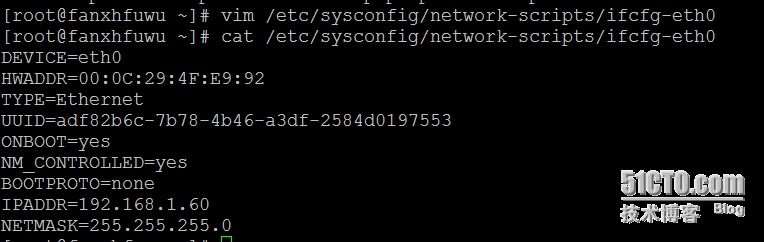
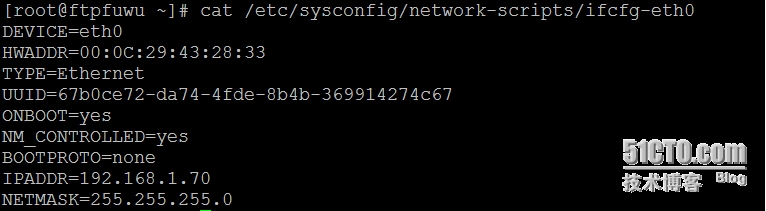
更改主机名


关闭防火墙和SELINUX
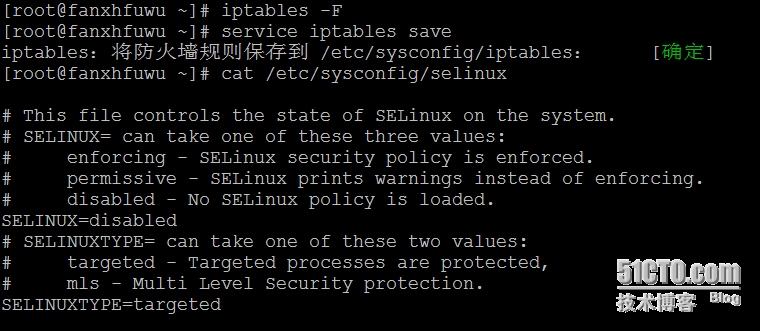
2.在FTP服务器上配置FTP服务(192.168.1.70)
挂载光盘到/mnt下

安装FTP软件包

默认安装FTP后匿名用户本地用户都可以登陆和下载

进入/mnt下复制所有内容 到/var/ftp/pub/iso/rhel6.5


3.在服务器上配置YUM源(192.168.1.60)

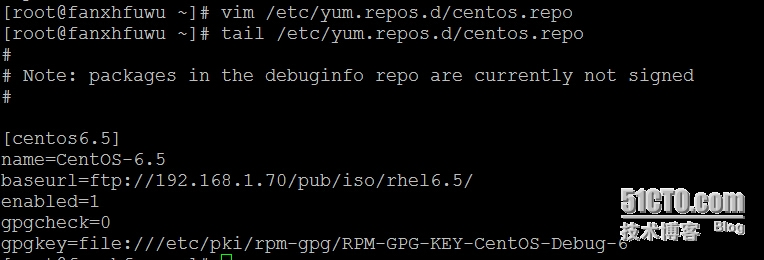
查看YUM源是否用

4.配置DNS服务
(要求:当有人访问pc100.tarena.com 的时候解析的IP为192.168.1.100,访问pc$.tarena.com的时候解析的IP为192.168.1.$,$的取值范围(100-200))。
查看软件包是否安装,如果没有安装,就安装软件包

修改DNS主配置文件(首先复制主配置文件一个备份,防止出现错误时无法恢复)


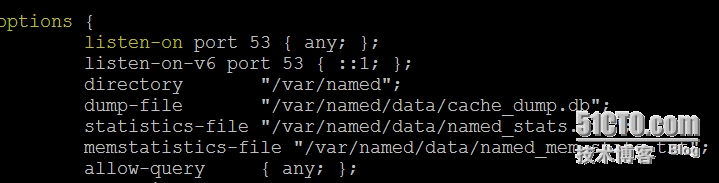
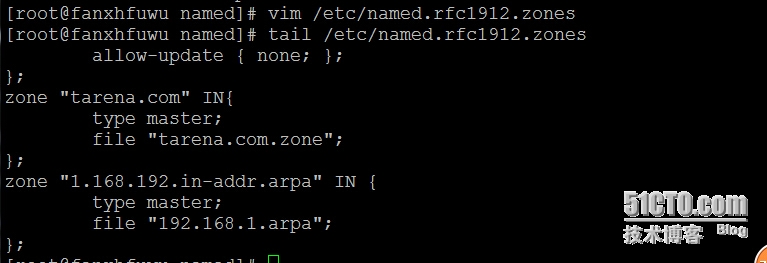
检查主配置文件的语法是否有错误,没有错误创建区域文件(数据库文件)

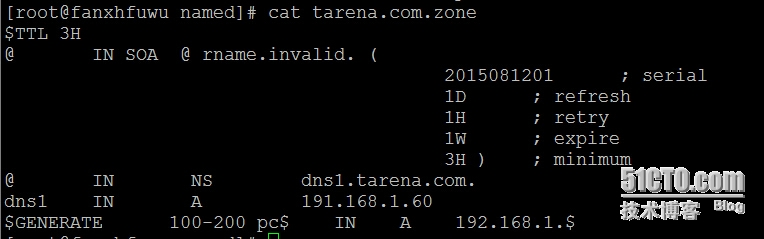
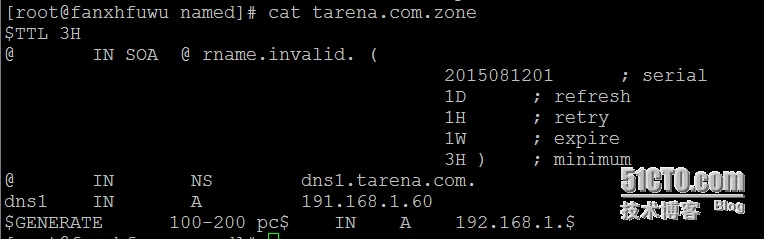
重新启动服务和测试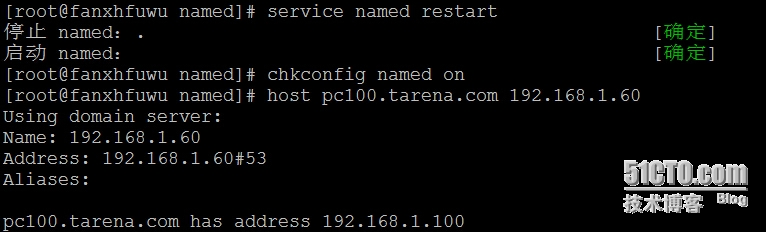
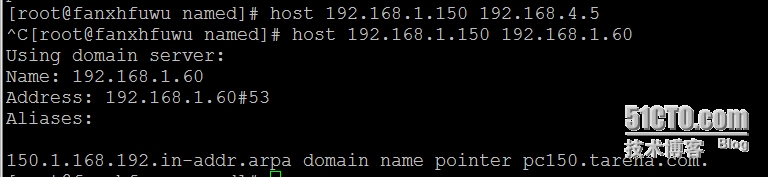
5.配置DHCP服务
查看软件包是否安装,如果没有安装就安装软件包

修改主配置文件(next-server为TFTP的服务器的IP地址,filename为网卡引导文件名)。
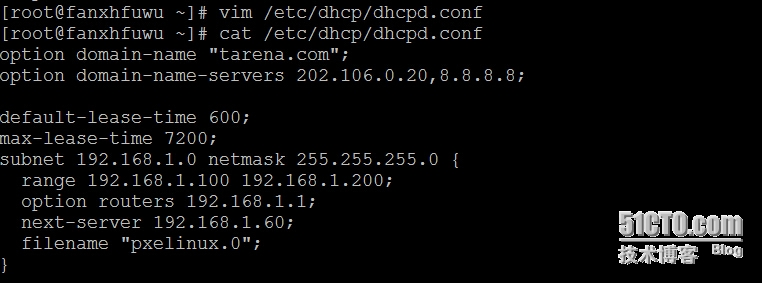 重新启动服务
重新启动服务

6.配置TFTP服务
查看软件包是否已安装,如果没有安装,就安装软件包

启动服务(由于TFTP服务为临时服务,所以要启动xinetd 服务)

7.准备 启动文件(部署网卡启动程序,软件包有sysklinux服务提供),所以要安装syslinux软件包。把引导文件pxelinux.0(/usr/share/syslinux/目录下)放到启动文件内,启动文件存放位置(/var/lib/tftpboot目录下),然后引导内核文件初始化文件,内核文件和初始化文件存放在安装光盘里面(vmlinuz为内核文件,initrd.img为初始化文件),把内核文件和初始化文件存放到启动文件。


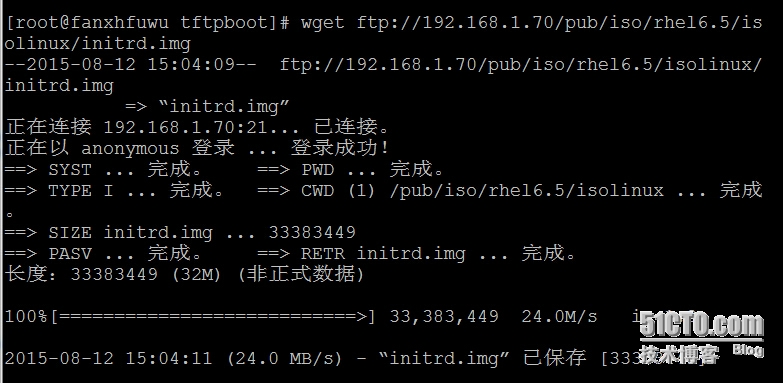
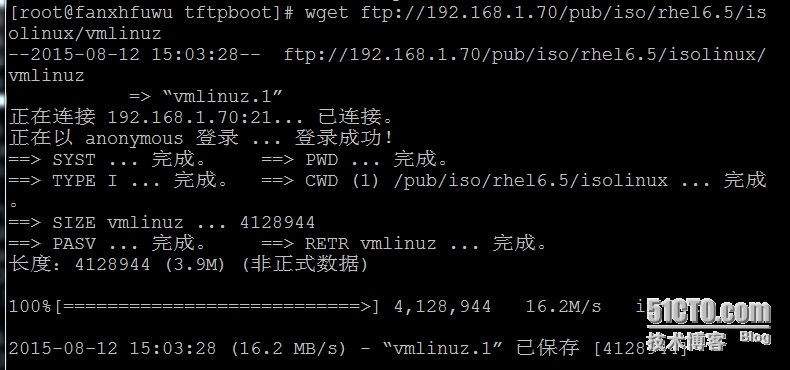
查看启动文件内的内容

8.配置启动菜单(下载模板文件存放在光盘中为pxelinux.cfg)
在启动目录下创建文件夹为pexlinux.cfg

下载模板文件到本地的启动文件夹pexlinux.cfg
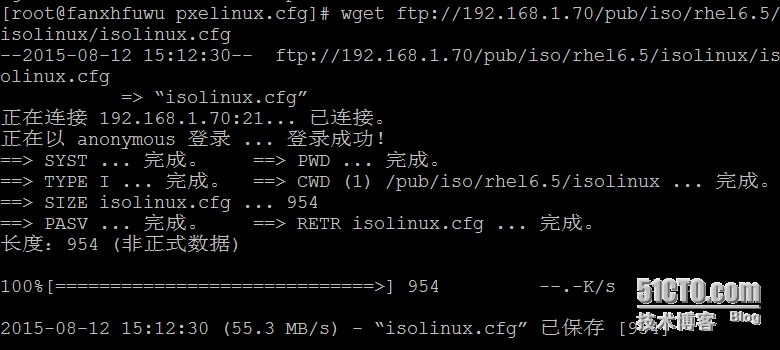
更改isolinux.cfg文件为default (加载内核文件和初始化文件)

更改default文件,让其文件加载下端的linux字段

9.测试,新建一台虚拟机,然后启动虚拟机
系统会自动进入下面界面(不过要和服务器在同一网段)选择语言(简体中文)
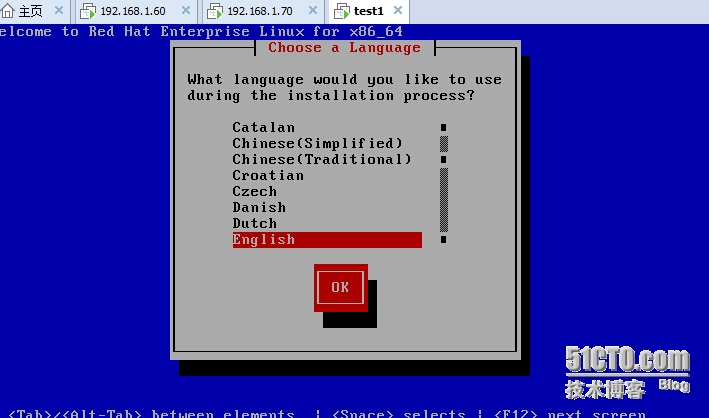
选择键盘 方式
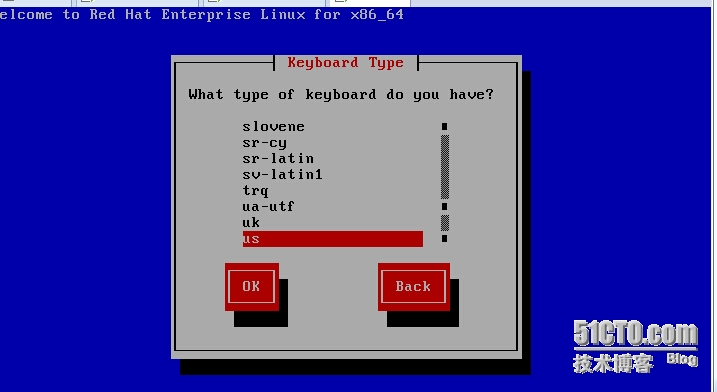
选择 安装 的软件包,由于是ftp安装的所以要写在URL路径下
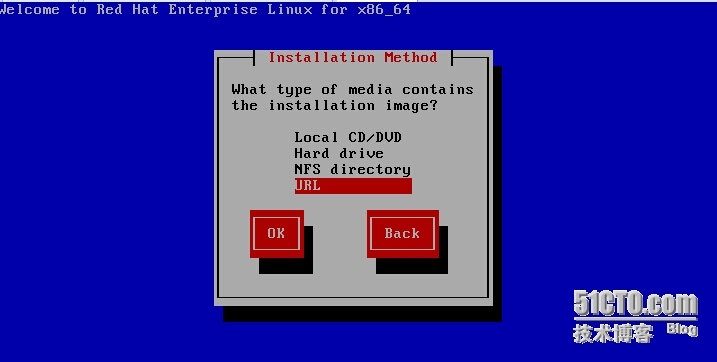
实验二:配置 kickstart 无人值守安装
无人值守/自动应答
预先提供应答文件,定义好各种 安装设置
免去交互过程,实现全自动化安装
添加%post脚本,可执行安装后的各种配置
1. 准备应答文件
找一台已装好的RHEL 6.5 模板客户机(本例中可选 PXE 服务器本机),
通过 system-config-kickstart 工具创建 ks-el6.cfg 应答文件
安装软件包


在图形桌面下执行此命令,会 弹出 一个界面。
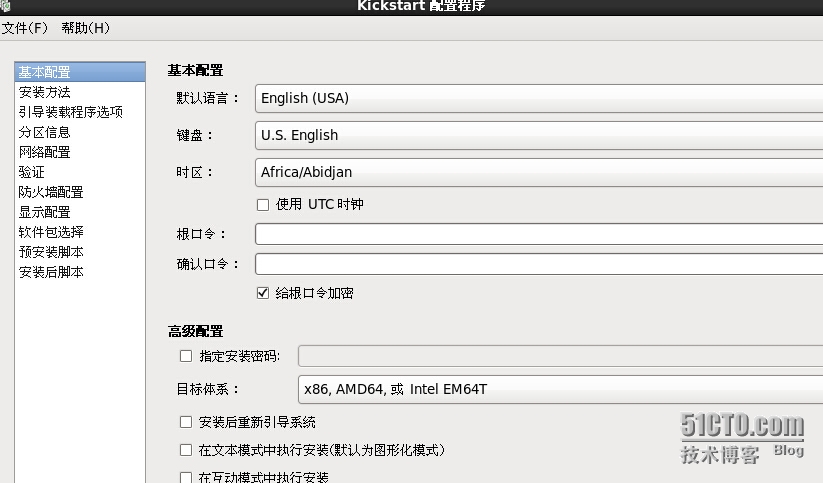
设置一下操作
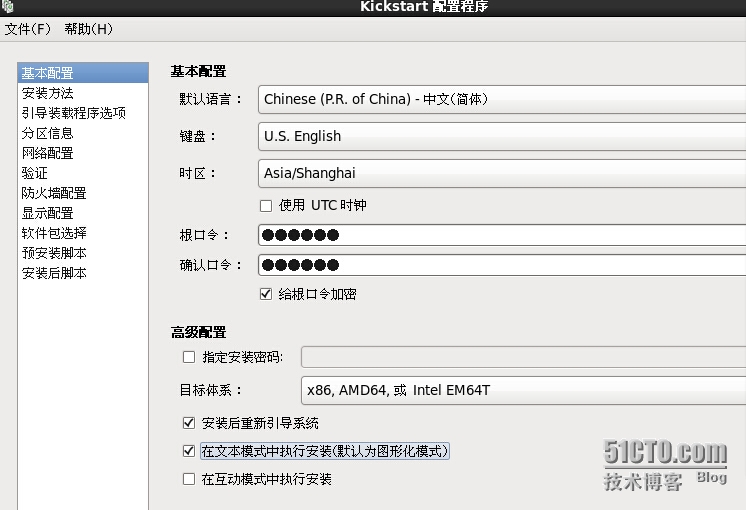
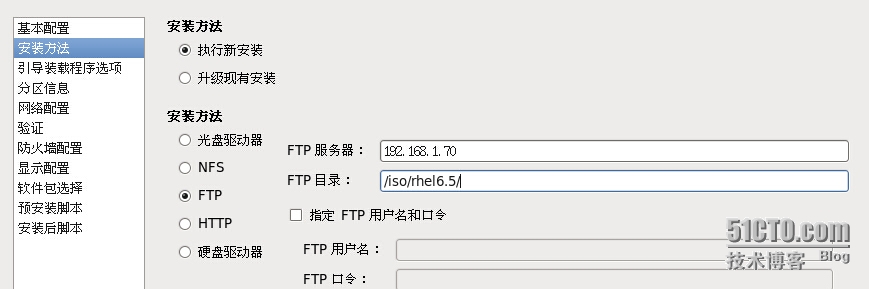
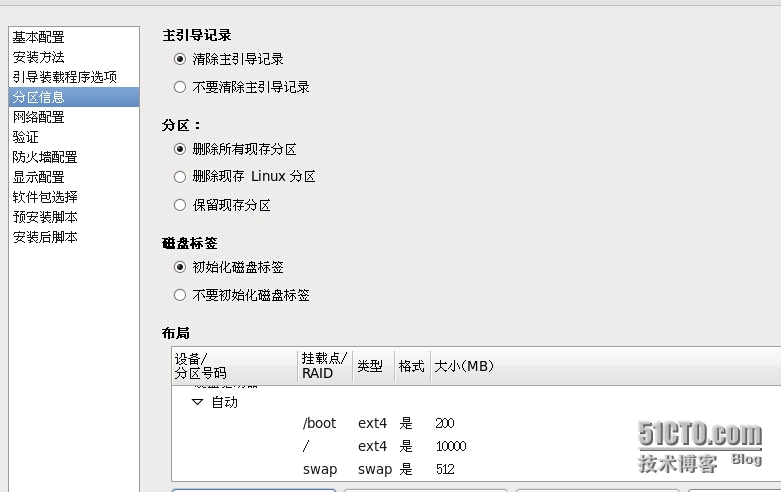
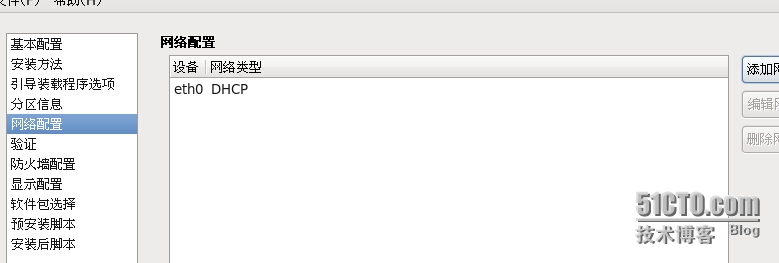
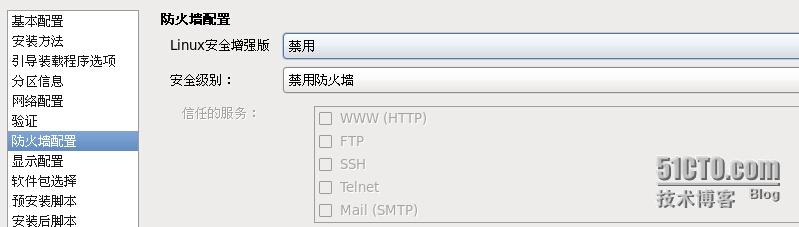
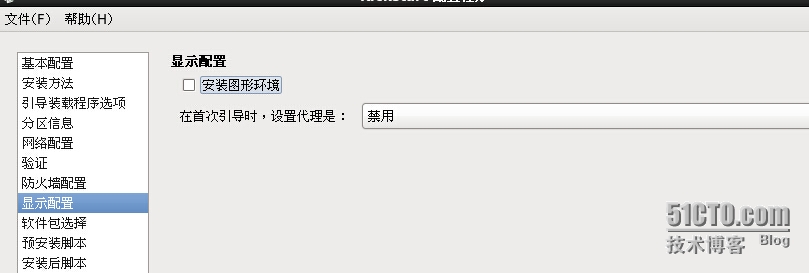
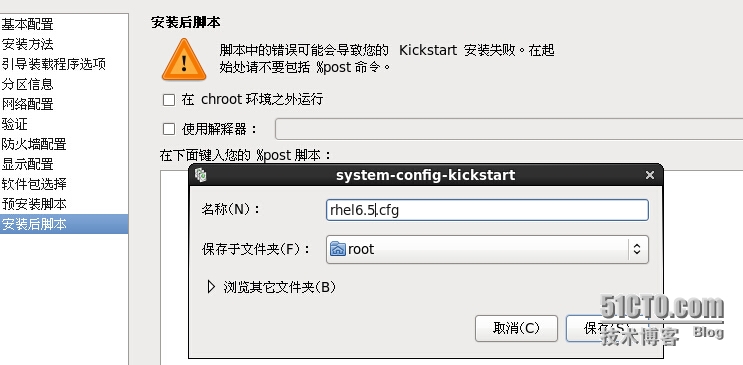
保存文件到/root/
2.在PXE服务 器上部署应答文件,把所创建的文件放在FTP上

3.放rhel6.5.cfg文件到启动文件中


4.启动客户机就可以自动安装
总结:客户机网络装机过程
1)通过DHCP配置网卡,l获知TFTP地址及PXE启动文件名称(pxelinux.0).
2)从TFTP服务器下载运行启动文件。
3)读取启动配置(pxelinux.cfg/default).
4)根据用户选择(或超时启动选择)下载指定的vmlinuz和initrd.img.
5)内核vmlinuz运行后,主导安装过程.